Cara Membuat Formulir Informasi Kontak Darurat di WordPress
Diterbitkan: 2019-05-03Mencari cara membuat formulir informasi kontak darurat di WordPress? Menambahkan formulir kontak darurat ke situs web Anda dapat membantu Anda mengumpulkan, menyimpan, dan mengakses informasi penting tentang orang-orang.
Pada artikel ini, kami akan menunjukkan cara sederhana untuk membuat formulir informasi kontak darurat di WordPress dengan WPForms.
Apakah Saya Membutuhkan Formulir Kontak Darurat?
Keadaan darurat memang terjadi.
Dan, penting untuk mengumpulkan informasi kontak darurat dari orang-orang karena banyak alasan. Berikut adalah beberapa penggunaan populer formulir informasi kontak darurat di situs web:
- Karyawan . Seorang karyawan Anda dapat mengisi formulir kontak darurat karyawan untuk catatan Anda.
- Klien . Klien Anda dapat memberikan formulir kontak darurat keluarga untuk Anda akses jika Anda perlu menghubungi seseorang yang terkait dengan klien Anda.
- Penyewa . Jika properti yang Anda kelola mengalami keadaan darurat, Anda pasti ingin dapat menghubungi kontak penyewa Anda.
- Orang tua . Perkemahan musim panas atau bisnis yang bekerja dengan anak-anak akan memerlukan formulir informasi kontak darurat yang diisi oleh orang tua untuk anak mereka.
Jika Anda mencoba mencari cara untuk meminta informasi kontak darurat dari karyawan, membuat formulir kontak darurat di WordPress adalah cara yang sempurna dan mudah untuk memulai.
Intip Demo Formulir Kontak Darurat kami untuk melihatnya beraksi.
Bagaimana Cara Membuat Formulir Kontak di WordPress?
Menggunakan WPForms adalah cara termudah untuk membuat formulir kontak di WordPress.
Plus, WPForms hadir dengan Addon Paket Templat Formulir yang memungkinkan Anda memilih dari 100+ Templat formulir, termasuk formulir informasi kontak darurat.
Sebelum Anda membuat formulir informasi kontak darurat, Anda harus menginstal dan mengaktifkan plugin WPForms.
Cara Membuat Formulir Informasi Kontak Darurat di WordPress
Sekarang setelah Anda mengaktifkan plugin WPForms, inilah tepatnya cara membuat formulir informasi kontak darurat di WordPress:
Langkah 1: Buat Formulir Kontak Darurat
Hal pertama yang harus Anda lakukan untuk menyiapkan formulir informasi kontak darurat Anda adalah menginstal dan mengaktifkan Addon Paket Templat Formulir.
Untuk melakukan ini, buka WPForms » Addon dan pilih tombol Activate pada Form Templates Pack Addon .
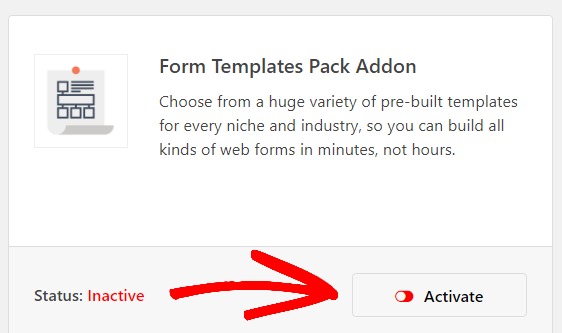
Selanjutnya, buat formulir baru.
Untuk melakukannya, buka WPForms »Tambah Baru dan beri nama formulir Anda. Kemudian, gulir ke bawah ke bagian berlabel Template Tambahan dan ketik "Formulir Kontak Darurat" ke dalam bilah pencarian. Pilih templat Formulir Kontak Darurat untuk membuat formulir Anda.
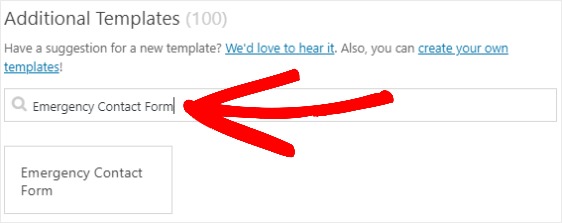
Setelah formulir informasi kontak darurat yang dibuat sebelumnya dimuat, sebagian besar pekerjaan sudah selesai untuk Anda. Anda akan menemukan bidang ini sudah ada di formulir Anda:
Informasi Pengguna:
- Nama
- Alamat
- Tanggal lahir
- Surel
- Telepon
- Penyedia Perawatan Primer
Informasi Kontak Darurat:
- Nama
- Alamat
- Telepon rumah
- Telepon Kantor
- Telepon selular
- Hubungan
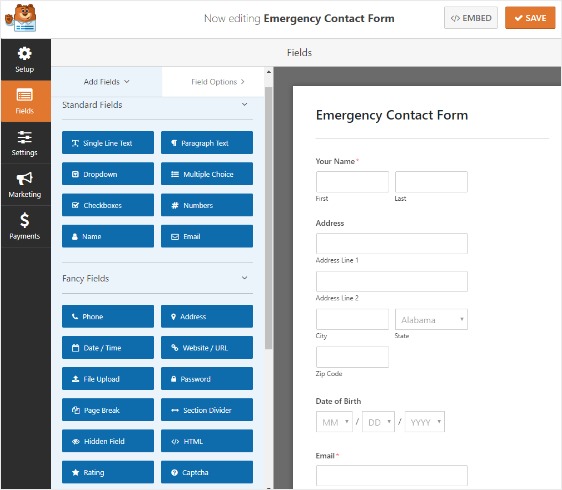
Anda dapat menambahkan lebih banyak bidang ke formulir Anda dengan menyeretnya dari panel sebelah kiri ke panel sebelah kanan.
Kemudian, cukup klik pada bidang di panel sebelah kanan untuk membuat perubahan yang diperlukan.
Misalnya, jika Anda ingin orang mengunggah gambar diri mereka sendiri untuk disimpan dengan informasi kontak darurat mereka, Anda dapat menambahkan bidang formulir Unggah File .
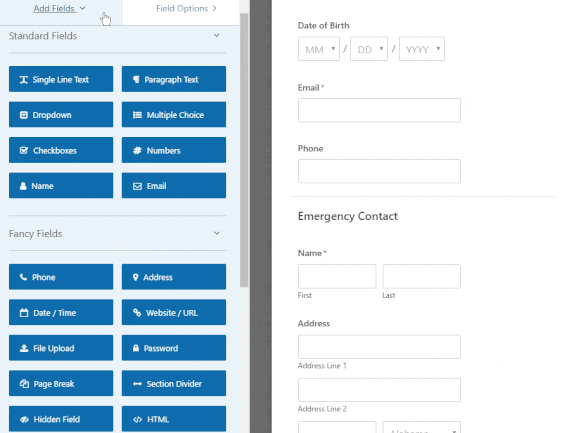
Anda juga dapat mengklik bidang dan menyeretnya untuk mengatur ulang urutan pada formulir informasi kontak darurat Anda, sehingga terlihat persis seperti yang Anda inginkan.
Setelah formulir informasi kontak darurat Anda terlihat seperti yang Anda inginkan, klik Simpan .
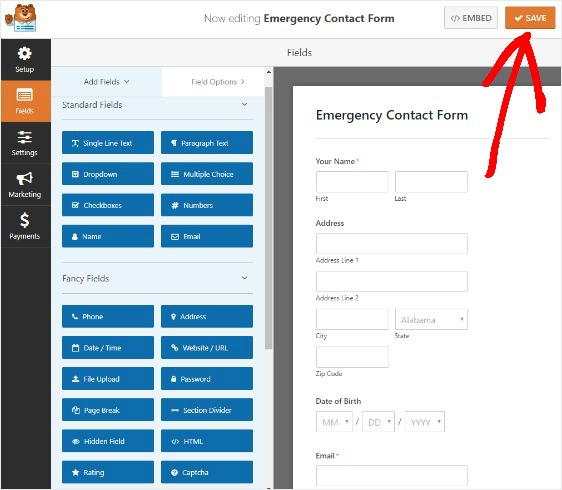
Langkah 2: Edit Pengaturan Formulir Kontak Darurat Anda
Untuk memulai, buka Pengaturan » Umum .
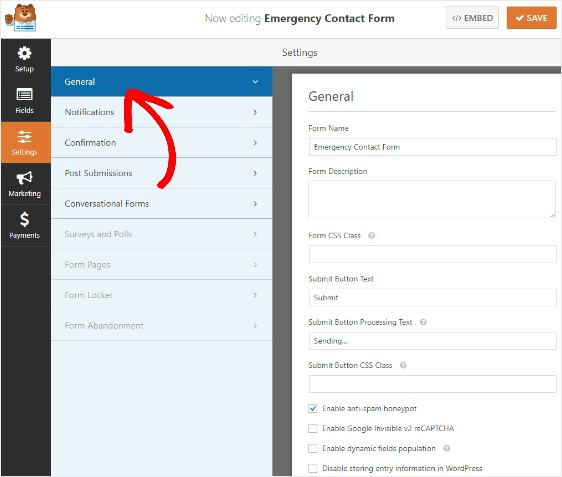
Di area ini, Anda dapat mengonfigurasi:
- Nama Formulir — Ubah nama formulir Anda di sini jika Anda mau.
- Deskripsi Formulir — Berikan deskripsi formulir Anda.
- Kirim Teks Tombol — Sesuaikan salinan pada tombol kirim.
- Pencegahan Spam — Hentikan spam formulir kontak dengan fitur anti-spam, hCaptcha, atau Google reCAPTCHA. Kotak centang anti-spam diaktifkan secara otomatis pada semua formulir baru.
- Formulir AJAX — Mengaktifkan pengaturan AJAX tanpa memuat ulang halaman.
- Penyempurnaan GDPR — Anda dapat menonaktifkan penyimpanan informasi entri dan detail pengguna, seperti alamat IP dan agen pengguna, dalam upaya untuk mematuhi persyaratan GDPR. Lihat petunjuk langkah demi langkah kami tentang cara menambahkan bidang perjanjian GDPR ke formulir kontak sederhana Anda.
Setelah semuanya diatur seperti yang Anda inginkan, klik Simpan .
Langkah 3: Konfigurasikan Pemberitahuan Formulir Anda
Pemberitahuan adalah cara terbaik untuk mengirim email secara otomatis setiap kali seseorang mengisi formulir informasi kontak darurat di situs web Anda.
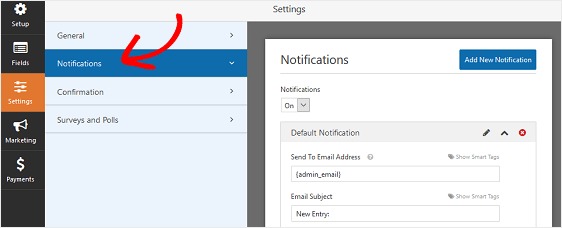
Sebenarnya, kecuali Anda menonaktifkan fitur ini, setiap kali seseorang mengirimkan formulir di situs Anda, Anda akan mendapatkan pemberitahuan.
Jika Anda menggunakan tag cerdas, Anda juga dapat mengirim pemberitahuan kepada orang yang mengirimkan formulir informasi kontak darurat, memberi tahu mereka bahwa Anda menerimanya dan langkah selanjutnya jika diperlukan. Ini membuat orang tahu bahwa pengajuan mereka telah berhasil.

Jika Anda menginginkan detail lebih lanjut tentang langkah ini, baca panduan kami tentang cara mengatur pemberitahuan formulir.
Selain itu, Anda dapat mengirim lebih dari satu notifikasi. Misalnya, Anda dapat mengatur pemberitahuan untuk dikirim ke diri Anda sendiri, orang yang mengirimkan formulir, dan orang lain di tim Anda.
Untuk bantuan melakukan ini, lihat tutorial langkah demi langkah kami tentang cara mengirim beberapa pemberitahuan formulir di formulir WordPress.
Terakhir, untuk menjaga branding Anda tetap konsisten, Anda mungkin ingin melihat tutorial kami tentang menambahkan header khusus ke template email Anda.
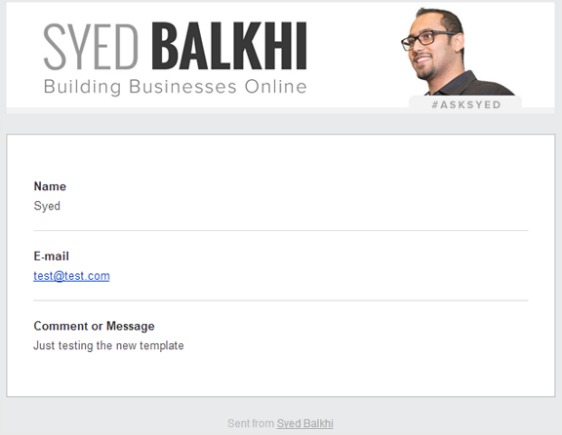
Selain menjadi alat pencitraan merek yang hebat, menggunakan logo Anda pada pemberitahuan formulir Anda adalah cara yang bagus untuk membangun kepercayaan dengan pengunjung situs web Anda melalui formulir Anda!
Langkah 4: Konfigurasikan Konfirmasi Formulir Anda
Konfirmasi formulir adalah cara yang fantastis untuk memberi tahu pengguna bahwa informasi mereka telah dikirimkan sambil juga mengambil tindakan untuk langkah selanjutnya.
Anda dapat memilih di antara 3 jenis konfirmasi yang berbeda:
- Pesan. Ini adalah tipe konfirmasi default di WPForms. Ketika seseorang mengirimkan formulir informasi kontak darurat, konfirmasi pesan sederhana akan muncul untuk memberi tahu mereka bahwa formulir mereka telah diproses.
- Tampilkan Halaman. Jenis konfirmasi ini akan membawa pengunjung situs ke halaman web tertentu di situs Anda. Misalnya, halaman terima kasih. Untuk bantuan melakukan ini, lihat tutorial kami tentang mengarahkan pengguna setelah pengiriman formulir WordPress.
- Pergi ke URL (Pengalihan). Opsi ini digunakan ketika Anda ingin mengarahkan pengunjung situs ke situs web lain, seperti halaman rujukan produk afiliasi.
Setelah Anda memiliki formulir informasi kontak darurat yang disesuaikan dengan keinginan Anda, buka Pengaturan »Konfirmasi.
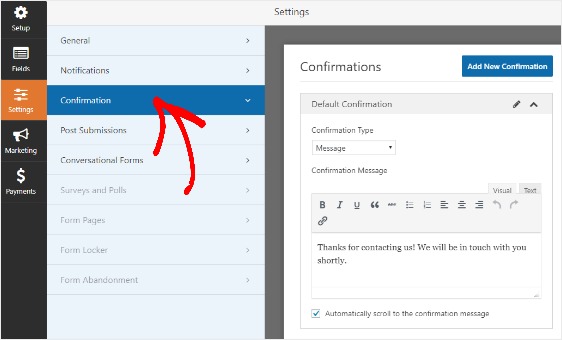
Selanjutnya, sesuaikan pesan konfirmasi Anda untuk mengatakan dengan tepat apa yang Anda ingin pengunjung lihat setelah mereka mengirimkan ke formulir kontak darurat Anda.
Juga, jika Anda ingin menampilkan pesan konfirmasi yang berbeda kepada pengunjung situs berdasarkan perilaku mereka, pastikan untuk membaca tentang cara membuat konfirmasi formulir bersyarat.
Langkah 5: Atur Akses Formulir Kontak Darurat Anda
Salah satu dari banyak fitur bermanfaat yang disertakan dengan WPForms adalah Form Locker Addon. Ini memungkinkan Anda mengonfigurasi hal-hal seperti izin formulir dan akses.
Untuk menyesuaikan pengaturan ini, buka Pengaturan » Form Locker.
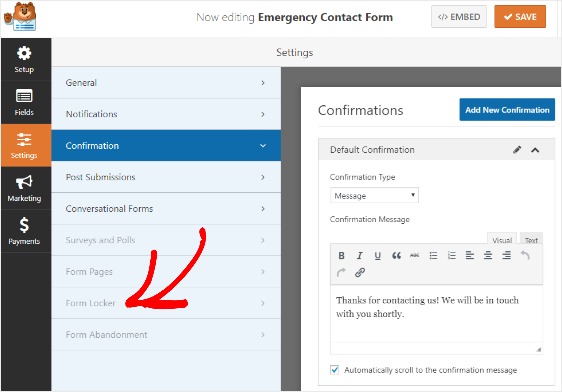
Klik Ya, Instal dan Aktifkan jika diminta. Ini hanya akan muncul jika Anda belum pernah menggunakan Addon Form Locker sebelumnya.
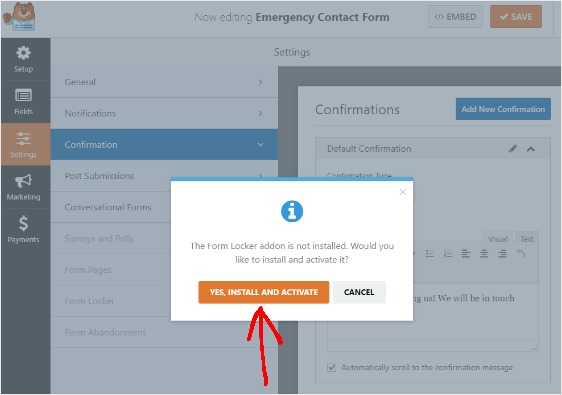
Selanjutnya, klik Ya, Simpan dan Segarkan.
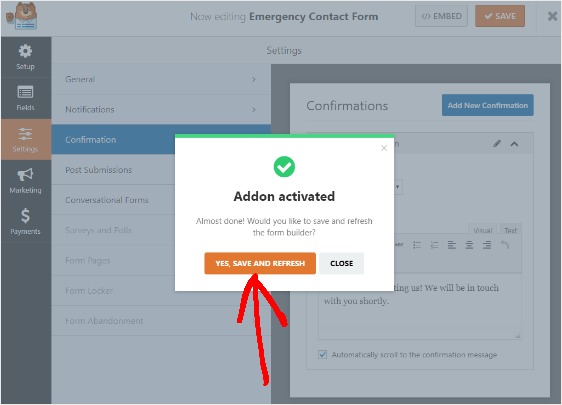
Dalam pengaturan Form Locker, Anda akan melihat 4 opsi berbeda:
- Aktifkan perlindungan kata sandi sehingga hanya mereka yang memiliki kata sandi, seperti pelanggan Anda, yang dapat mengisi formulir Anda
- Jadwalkan tanggal mulai dan berakhir untuk formulir informasi kontak darurat Anda
- Batasi jumlah entri formulir yang akan Anda terima
- Izinkan hanya mereka yang telah masuk ke situs web Anda untuk mengirimkan formulir informasi kontak darurat
Anda tidak boleh menggunakan semua pengaturan ini pada formulir yang sama. Namun, jika Anda mencoba membuat formulir kontak WordPress bebas spam, menggunakan kata sandi untuk melindungi formulir informasi kontak darurat Anda adalah pilihan yang cerdas.
Untuk mempelajari lebih lanjut, pastikan untuk melihat tutorial kami tentang cara menginstal dan menggunakan Addon Pengunci Formulir di WPForms.
Langkah 6: Tambahkan Formulir Anda ke Situs Anda
Setelah Anda membuat formulir informasi kontak darurat dan menyesuaikan semua pengaturan seperti yang Anda inginkan, langkah terakhir adalah menambahkan formulir Anda ke situs web Anda.
WPForms memungkinkan Anda menambahkan formulir Anda ke beberapa lokasi di situs Anda, termasuk halaman Anda, posting blog, dan bahkan widget bilah sisi.
Mari kita lihat opsi penempatan yang paling umum: penyematan halaman / pos.
Untuk memulai, buat halaman atau posting baru di WordPress. Kemudian, klik di dalam blok pertama (area kosong di bawah judul halaman Anda) dan klik ikon Add WPForms .
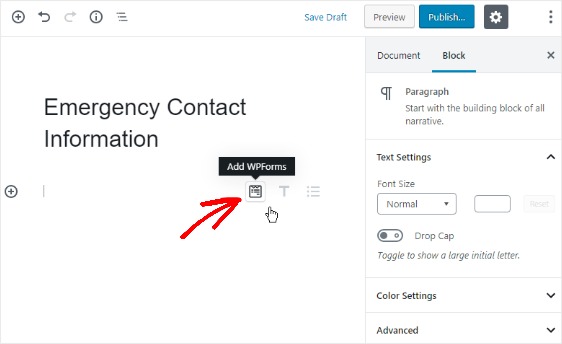
Widget WPForms yang praktis akan muncul di dalam blok Anda. Klik pada dropdown WPForms yang muncul dan pilih formulir mana dari yang sudah Anda buat yang ingin Anda sisipkan ke halaman atau posting Anda.
Pilih formulir Kontak Darurat Anda.
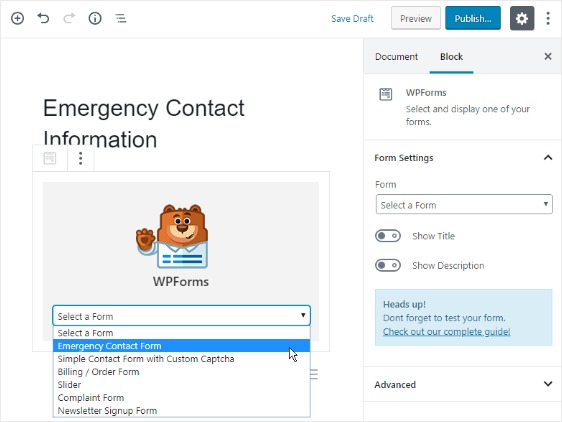
Kemudian, publikasikan halaman atau posting Anda sehingga formulir informasi kontak darurat Anda akan muncul di situs Anda.
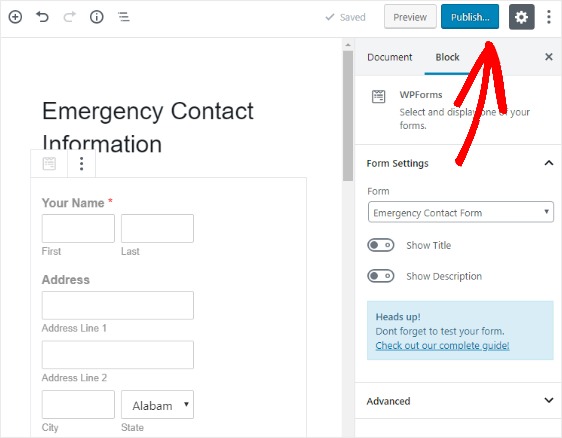
Pikiran Akhir
Itu dia! Anda sekarang tahu cara membuat formulir informasi kontak darurat di WordPress.
Jika Anda ingin melihat beberapa statistik formulir online yang dapat membantu Anda membuat keputusan bisnis yang lebih baik dengan situs web Anda, pastikan untuk memeriksa statistik dan fakta formulir online yang menakjubkan ini.
Jadi, apa yang Anda tunggu? Mulailah dengan plugin formulir WordPress paling kuat hari ini.
Dan jangan lupa, jika Anda menyukai artikel ini, silakan ikuti kami di Facebook dan Twitter.
